飞书是很多小伙伴在日常办公时都离不开的一款软件,在这款软件中,我们可以进行日常考勤打卡,还可以开启线上会议,在输入对话页面中输入单词时,飞书还能帮助我们纠正单词中的错误,但当我们使用的一些特殊词汇也被纠错时,该怎么关闭智能纠错功能呢。其实很简单,我们只需要进入飞书的设置页面,然后在效率页面中找到智能纠错功能,将该功能取消勾选即可。有的小伙伴可能不清楚具体的操作方法,接下来小编就来和大家分享一下飞书关闭智能纠错功能的方法。
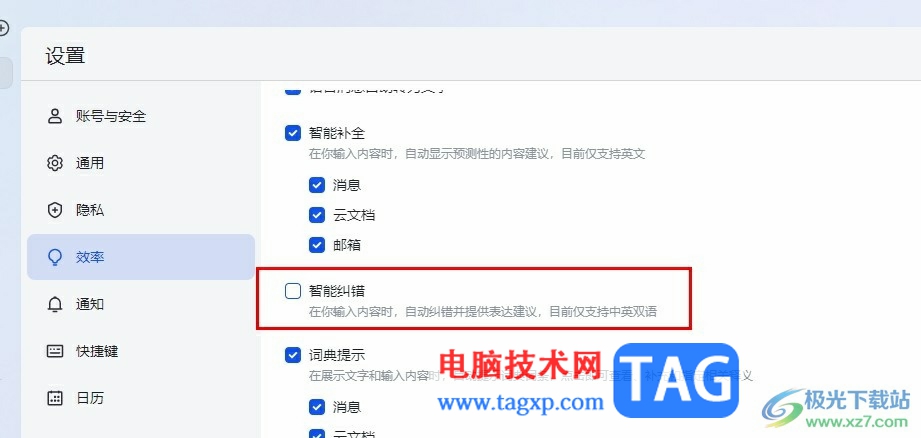
1、第一步,我们先在电脑中点击打开飞书软件,然后在该软件中点击打开自己的头像
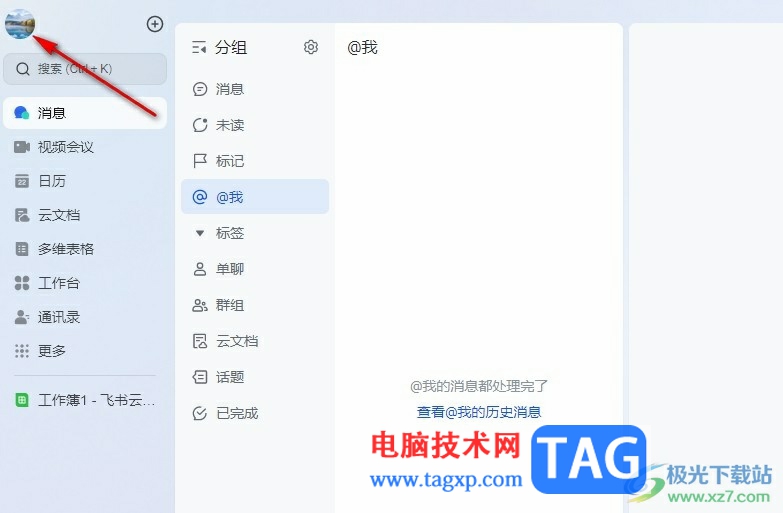
2、第二步,打开自己的头像之后,我们在菜单列表中点击打开“设置”选项
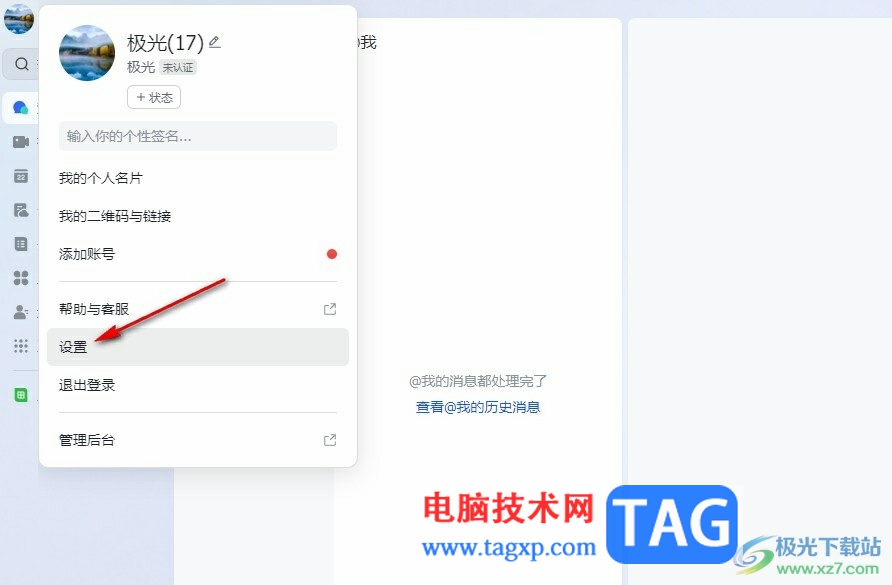
3、第三步,进入飞书的设置页面之后,我们在该页面的左侧列表中点击打开“效率”选项
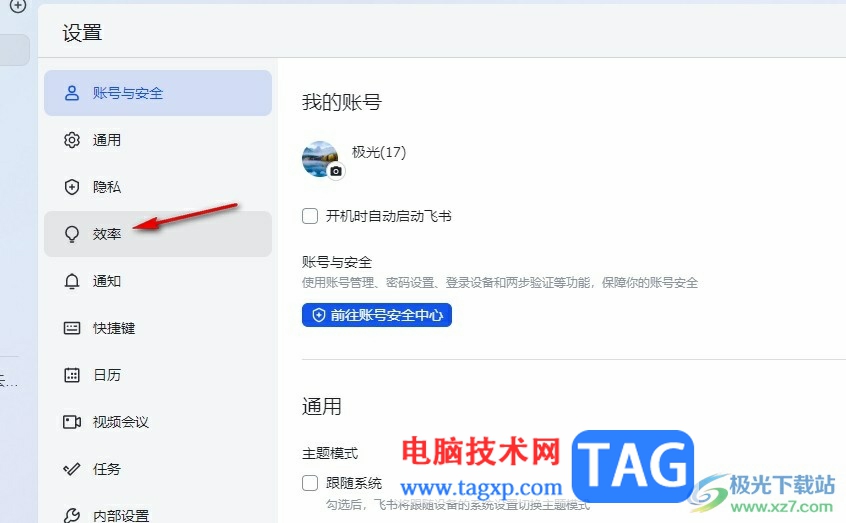
4、第四步,进入效率页面之后,我们在该页面中找到“智能纠错”功能,我们可以直接取消勾选该功能
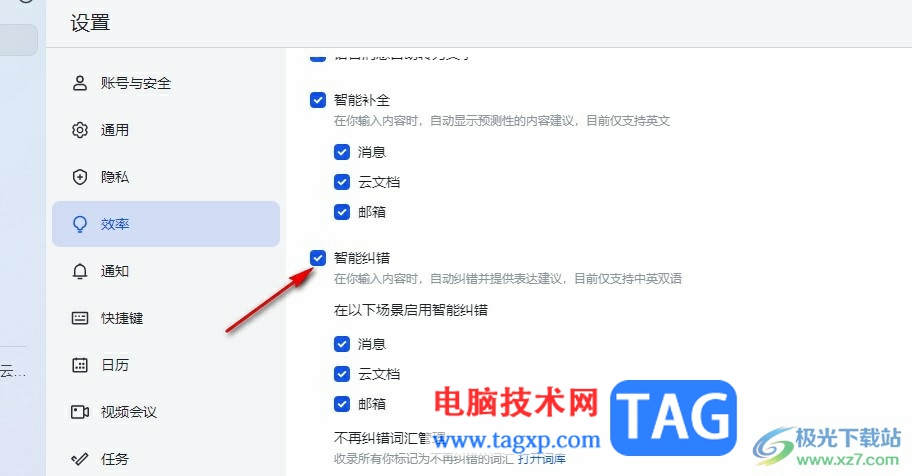
5、第五步,我们也可以点击“打开词库”选项,然后在弹框中输入不需要纠错的单词即可
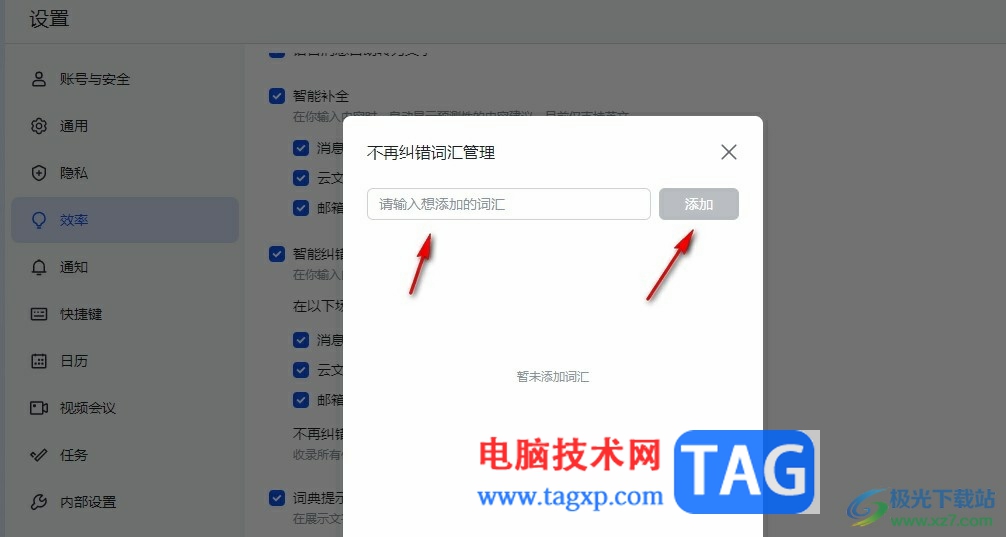
以上就是小编整理总结出的关于飞书关闭智能纠错功能的方法,我们进入飞书的设置页面,然后在该页面中先打开效率工具,接着在效率设置页面中取消勾选“智能纠错”选项,或是打开词库,在词库中添加不需要纠错的单词即可,感兴趣的小伙伴快去试试吧。
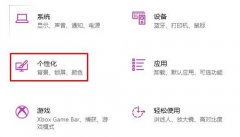 win10字体模糊发虚电脑问题还是系统问题
win10字体模糊发虚电脑问题还是系统问题
更新了win10系统之后有很多的用户出现了字体模糊的情况,而更......
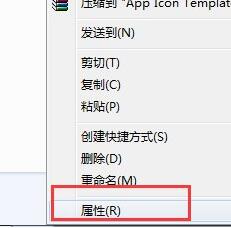 ghost win7装机版系统中文件夹被加密怎么解
ghost win7装机版系统中文件夹被加密怎么解
ghost win7装机版系统中文件夹被加密怎么解除 ghost win7系统好用......
 电脑反复重启后才能正常开机
电脑反复重启后才能正常开机
电脑故障现象:启动电脑后,CPU风扇转动,硬盘可以正常启动,......
 显卡驱动安装指南:如何手动安装显卡驱
显卡驱动安装指南:如何手动安装显卡驱
现代电脑的性能提升,显卡驱动程序的安装与更新扮演着关键角......
 更换内存条的注意事项:内存条更换时需
更换内存条的注意事项:内存条更换时需
更换内存条是电脑DIY爱好者和专业维修人员常见的一项工作。内......
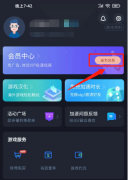
想必很多玩家都对cc加速器不陌生,不过你们晓得cc加速器怎么购买会员吗?下文小编就为你们带来了cc加速器购买会员的方法,让我们一起来下文看看吧。...
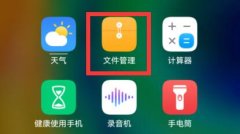
现在qq群里经常会分享一些资源,但是有的朋友下载他们之后,不知道qq群文件下载到哪里了,其实电脑上的文件是很好找的,手机相对麻烦一点。...
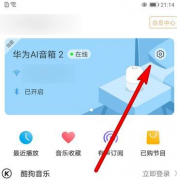
华为AI音箱是款特别好用的智能音箱,最近一些刚刚接触的用户询问华为AI音箱怎么修改音箱名称?下文小编就为各位带来了华为AI音箱修改音箱名称的方法,感兴趣的用户快点来下文看看吧。...
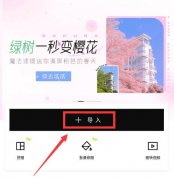
有小伙伴想知道,怎样使用醒图app将两张图片合在一起呢?通过导入图片功能即可完后这个操作呢,下面就来教大家具体步骤,一起看看下面的教程吧~...
在手机桌面点击打开“百度”。点击“我的”。点击“设置”。点击“主题换肤”。选择“深色”即可。...
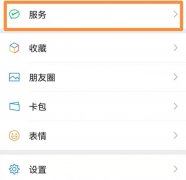
更新微信8.0.18版本后,之前的支付变成服务,这是属于微信的正常更新升级,功能和之前还是一样,而且服务整合加入了更多的功能支持,还是可以正常使用微信支付相关功能的。...
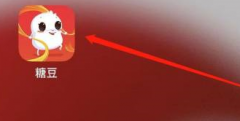
相信很多广场舞爱好者都在使用糖豆广场舞,那么你们知道糖豆广场舞怎样查看谁送了鲜花吗?下面小编就带来了糖豆广场舞查看谁送了鲜花的方法,对此感兴趣的用户快来下文看看吧。...

很多小伙伴在观看哔哩哔哩直播时,都加入了喜欢的主播的粉丝团,通过投喂主播瓜子和刷礼物,可以提升经验,到达一个点后牌子就会升级。那到30级牌子需要多少钱?下面小编就来为大家大家...
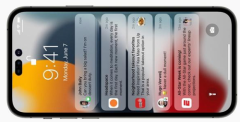
iphone自从13香之后很快又迎来了14系列,很多的用户对于这款手机的刷新率有着很多的疑惑不知道这款最新的机型会不会有高刷,所以今天就给你们带来了iphone14会不会有高刷详细介绍,如果你很...
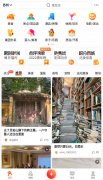
用户在大众点评上开通了免密支付,容易不下心错误支付或者担心不安全,想要关闭应该怎样关闭呢?下面就来教大家怎样关闭免密支付,看看下面的教程吧~...
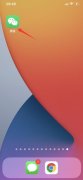
可以在新消息通知页面进行设置。1、打开微信,点击我,打开设置。2、进入新消息通知页面,点击来电铃声,更换铃声。3、选择喜欢的铃声,点击使用。4、最后返回到上一页,将呼叫我时朋...
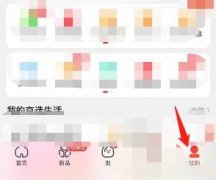
用户在京东商城购买商品后,如果碰到商品降价了,是可以申请保价的,具体要如何申请呢?下面就来为大家介绍一下,有需要的朋友一起看看吧...
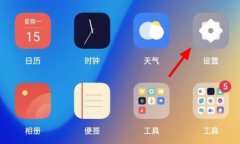
我们经常会为了避免照片占据太多手机空间而将它们放在云端,不过要移动的话需要先将它们下载下来,那么oppo云服务里的照片怎么弄出来呢,其实只要打开云相册就可以了。...
飞书是很多小伙伴都在使用的一款办公软件,在这款软件中,有的小伙伴经常会遇到需要翻译的文档,在飞书的文档编辑页面中,我们可以打开“...”图标,然后在下拉列表中找到“翻译为”选...
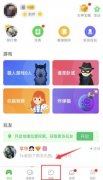
想和好友一起玩会玩里的游戏,需要先添加为好友,添加好友可以搜索ID或扫描二维码,下面是具体的操作步骤,按照教程操作起来吧,看看会玩怎么加人好友。...